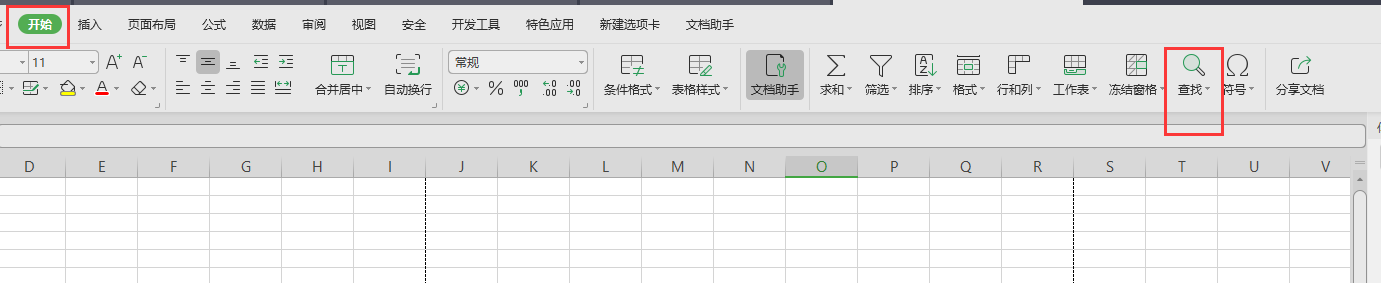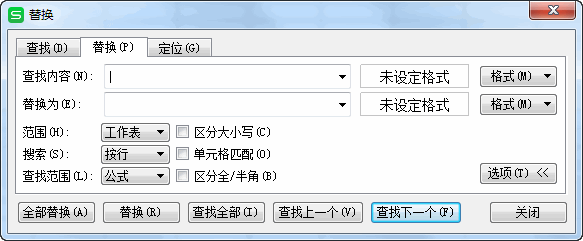excel如何查找指定内容(excel如何查找指定内容并标记颜色)
excel如何快速查找?有时我们需要在大量的数据里面查找一些关键的数据,该怎么办呢?一起看看excel快速查找的具体操作吧。

excel快速查找的方法:
快速查找步骤1:启动excel并打开工作表,选择任意单元格后在“开始”选项卡的“编辑”组中单击“查找和选择”按钮,选择下拉列表中的“替换”选项,如图1所示。
快速查找步骤2:打开“查找和替换”对话框的“替换”选项卡,单击“查找内容”文本框右侧 “格式”按钮上的下三角按钮,在打开的下拉列表中选择“从单元格选择格式”选项,如图2所示。此时鼠标指针变为十字和滴管形状,然后在需要替换格式的单元格上单击,如图3所示。
快速查找步骤3:此时,Excel将自动返回“查找和替换”对话框,单击“替换为”对话框右侧的格式”按钮打开“替换格式”对话框,对数字的格式进行设置,如图4所示。
快速查找步骤4:提示:如果需要将整个工作簿中出现的某个单元格格式替换为其他格式,可以在“查找和替换”对话框的“范围”下拉列表中选择“工作簿”选项。
快速查找步骤5:完成设置后单击“确定”按钮关闭“替换格式”对话框,再在“查找和替换” 对话框中单击“全部替换”按钮。此时,Excel会将符合条件的单元格以设定格式替换,同时会给出提示,如图5所示。单击“确定”按钮关闭Excel提示对话框后,即可完成格式的替换。
以上就是excel快速查找的具体操作,希望可以帮助到大家。
版权声明:本文内容由网络用户投稿,版权归原作者所有,本站不拥有其著作权,亦不承担相应法律责任。如果您发现本站中有涉嫌抄袭或描述失实的内容,请联系我们jiasou666@gmail.com 处理,核实后本网站将在24小时内删除侵权内容。